كيفية تصدير كلمات المرور من Microsoft Edge

تعلم كيفية تصدير كلمات المرور من Microsoft Edge بسهولة وأمان باستخدام خطوات واضحة. قم بتأمين معلوماتك الشخصية بشكل أفضل.
يعد Google Find My Device طريقة رائعة لتحديد موقع جهازك أو تأمينه . لم يحالف الحظ بعض المستخدمين لأنه يبدو أن خدمة العثور على جهازي من Google لا يمكنها الوصول إلى الجهاز. هناك بعض الأشياء التي نقترحها أدناه ، ولكن إذا لم يكن جهازك متصلاً بالإنترنت ، فأنت محظوظ. تعرف على المزيد أدناه.
جدول المحتويات:
لماذا يتعذر على Google العثور على جهازي من العثور على هاتفي؟
1. تأكد من اتصال الهاتف بالإنترنت
لن تعمل ميزة "العثور على جهازي" إذا لم يكن هاتفك متصلاً بالإنترنت. لذلك ، إذا تعذر على Google Find My Device الوصول إلى هاتفك ، فمن المحتمل أن يكون ذلك بسبب ذلك.
لذلك ، للأسف ، إذا فقدت جهازك وبيانات الجوال أو لم تكن شبكة Wi-Fi قيد التشغيل ، فلن يكون العثور على جهازي ذا فائدة كبيرة. يجب عليك على الفور التحقق من الطرق المختلفة لتتبع جهازك ، مع الخدمات البديلة ، أو الناقل الخاص بك ، أو الشرطة.
يختلف الأمر قليلاً عندما يتعلق الأمر بالموقع نظرًا لوجود خدمات طوارئ تحدد موقع هاتفك حتى مع تعطيل الموقع. لتمكين هذه الخدمات ، انتقل إلى الإعدادات> الموقع> خدمات الموقع وتمكين خدمة الموقع في حالات الطوارئ.
من ناحية أخرى ، إذا كنت متأكدًا من أن بيانات الجوال قيد التشغيل وما زلت لا تستطيع الوصول إلى جهازك من خلال صفحة العثور على جهازي ، هنا ، فتأكد من تجربة خطوات أخرى.
2. تعطيل وإعادة تمكين "العثور على جهازي"
إذا كانت الخدمة لا تعمل على النحو المنشود ، فيمكنك دائمًا إعادة تعيينها عن طريق تعطيلها وإعادة تمكينها في إعدادات هاتفك. بمجرد تعطيل "العثور على جهازي من Google" وإعادة تمكينه ، جربه مرة أخرى لاختبار ما إذا كان هذا يعمل أم لا. هذا ، بالطبع ، ينطبق فقط في الحالات التي يكون لديك فيها الجهاز تحت تصرفك ولا يعني الكثير إذا فقدته في مكان ما أو سُرق.
إليك كيفية تعطيل ميزة "العثور على جهازي" وإعادة تمكينها على جهاز Android:

الشيء المهم الذي يجب ملاحظته هو أن العديد من الأجهزة التي لا تعمل بنظام Pixel مثل Samsung أو Xiaomi لديها خدماتها الخاصة التي تفعل الشيء نفسه - تسمح لك بالوصول إلى جهازك عن بُعد. لذلك ، إذا كان لديك هذه الخيارات البديلة معدة ، مثل Find My Mobile من Samsung ، فتأكد من التحقق منها أيضًا. يجب عليك فتح مستعرض ويب على جهاز الكمبيوتر الخاص بك أو هاتف ذكي آخر والانتقال هنا إلى Find My Mobile أو Xiaomi Cloud هنا . بمجرد تسجيل الدخول باستخدام حسابك ، حاول تحديد موقع جهازك.
3. حذف الأجهزة القديمة من القائمة
أخيرًا ، هناك مشكلة في تسجيل نفس الجهاز مرتين. إذا قمت بإعادة ضبط جهازك على إعدادات المصنع وقمت بتسجيل الدخول مرة أخرى باستخدام حساب Google الخاص بك أو استخدمت ذاكرة القراءة فقط (ROM) المخصصة ، فاستعد للتشغيل في قائمة الأجهزة التي هي ، بشكل أساسي ، هاتف واحد أو جهاز Chromebook واحد ، وما إلى ذلك.
لتجنب ذلك ، يمكنك حذف جميع الأجهزة القديمة ، ونأمل أن يتم الوصول إلى أحدث جهاز مسجل (الجهاز الذي تبحث عنه) بعد ذلك. للقيام بذلك ، انتقل إلى صفحة إدارة حساب Google ، هنا ، وضمن علامة التبويب الأمان ، يجب أن تجد أجهزتك.
قم بإزالة جميع الأجهزة القديمة وافتح "العثور على جهازي" مرة أخرى. إذا لم تتمكن من الوصول إلى جهازك ، فلا يوجد شيء آخر يمكنك القيام به سوى إعادة تعيين Android إلى إعدادات المصنع وإضافته مرة أخرى بعد تسجيل الدخول باستخدام حساب Google الخاص بك.
يجب أن تفعل ذلك. نشكرك على القراءة ونأمل أن يكون هذا المقال قد قدم فكرة أفضل عن كيفية عمل "العثور على جهازي" من Google. هل لديك ما تقترحه؟ إذا قمت بذلك ، فلا تتردد في الاتصال بنا في قسم التعليقات أدناه.
هل لا يظهر هاتف Android الخاص بك في Google Find My Device؟ يمكن أن يحدث ذلك إذا كنت تستخدم حساب Google مختلفًا عن الحساب الموجود على هاتفك.
للتحقق من حساب Google الذي تستخدمه على جهاز Android، افتح تطبيق الإعدادات وانقر على الحسابات . إذا كنت لا ترى حساب Google الخاص بك في القائمة، فانقر فوق خيار إضافة حساب وقم بتسجيل الدخول باستخدام بيانات الاعتماد الخاصة بك.

انتقل الآن إلى موقع Google Find My Device أو قم بتنزيل التطبيق على جهاز آخر، وقم بتسجيل الدخول باستخدام حساب Google نفسه الموجود على هاتفك، ومعرفة ما إذا كان هاتفك مدرجًا أم لا.
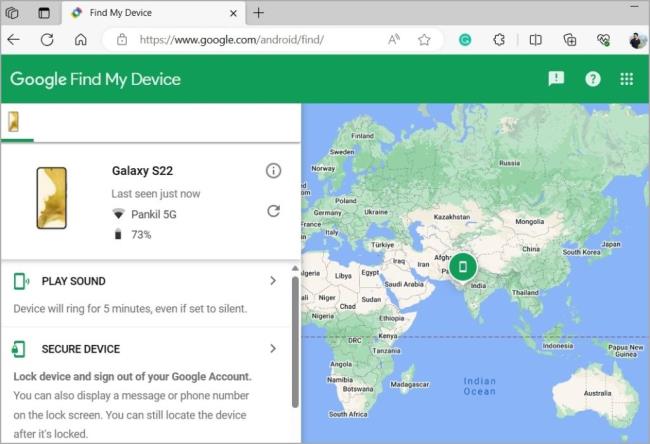
سبب آخر لعدم عمل ميزة "العثور على جهازي" هو إذا قمت مسبقًا بإخفاء هاتف Android الخاص بك من موقع Google Play على الويب. لإصلاح ذلك، تحتاج إلى إظهار هاتفك في Google Play باستخدام الخطوات التالية:
1. افتح متصفحًا على جهاز الكمبيوتر الخاص بك وتوجه إلى موقع Google Play الإلكتروني . قم بتسجيل الدخول إلى حسابك في Google إذا لم تقم بذلك بالفعل.
2. انقر على صورة الملف الشخصي في الزاوية اليمنى العليا وحدد المكتبة والأجهزة .
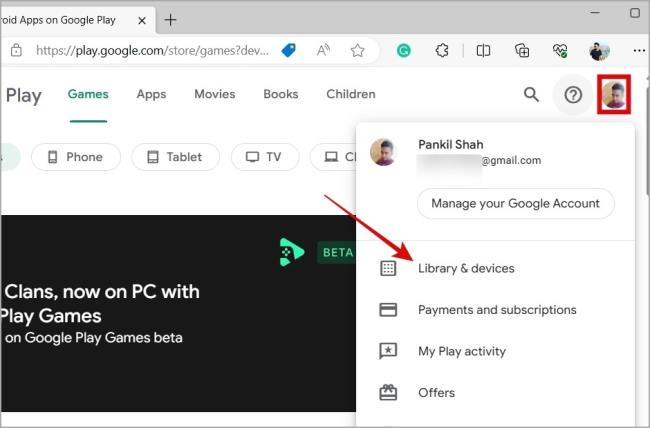
3. قم بالتبديل إلى علامة التبويب "الأجهزة" وتأكد من تحديد مربع الاختيار الموجود بجوار جهازك.

بمجرد إظهار جهازك، من المفترض أن يظهر في تطبيق Find My Device وموقع الويب.
يمكن لميزات تحسين البطارية، خاصة على هواتف Android ذات الأسطح المخصصة ، أن تمنع أحيانًا Google Find My Device من تتبع موقع الجهاز والتسبب في حدوث مشكلات. لذا، إذا لم يعمل Google Find My Device حتى بعد تطبيق النصائح المذكورة أعلاه، فمن الأفضل إيقاف تشغيل ميزة توفير البطارية على هاتفك.
اسحب لأسفل من أعلى الشاشة للوصول إلى لوحة الإعدادات السريعة واضغط على أيقونة توفير البطارية لإيقاف تشغيلها. بعد ذلك، تحقق مما إذا كان العثور على جهازي يعمل.

تعلم كيفية تصدير كلمات المرور من Microsoft Edge بسهولة وأمان باستخدام خطوات واضحة. قم بتأمين معلوماتك الشخصية بشكل أفضل.
تعلم كيفية استخدام انتقالات الشرائح في PowerPoint لجعل عرضك التقديمي مميزًا وتفاعليًا.
تعرف على كيفية استكشاف خطأ تعذر العثور على عنوان IP للخادم وإصلاحه ، وكذلك احصل على حل سهل لإصلاح هذه المشكلة.
هل تتلقى رسالة الخطأ Err_Cache_Miss أثناء استخدامك Google Chrome؟ إليك بعض الإصلاحات السهلة التي يمكنك تجربتها لإصلاح المشكلة بكفاءة.
اكتشف أفضل 10 مواقع ألعاب غير محظورة في المدارس 2024، حيث يمكنك اللعب مجاناً دون قيود.
تتعلم كيفية إصلاح خطأ ERR_CONNECTION_RESET على أنظمة التشغيل Windows 10 و Mac و Android. اتبع الحلول الفعالة الموصى بها لحل المشكلة بنجاح.
إذا أغلقت علامة تبويب لم تكن تقصد إغلاقها في متصفحك، فمن السهل إعادة فتح علامة التبويب هذه. يمكنك أيضًا فتح علامات تبويب أخرى مغلقة مؤخرًا.
لإصلاح خطأ فشل أجهزة NMI في النظام، استكشف حلولاً متنوعة مثل إجراء فحص SFC، والتحقق من الأجهزة والبرامج، وتحديث برامج التشغيل والمزيد.
إذا كنت تمتلك Samsung Galaxy A12 وواجهت مشكلات، إليك قائمة بالحلول للمشاكل الشائعة.
تعلم كيفية ترقية Windows 11 Home إلى Pro بطريقة سهلة وسريعة. احصل على الميزات المتقدمة من Windows 11 Pro الآن!




![[محلول] كيفية إصلاح خطأ Err_connection_reset على أنظمة التشغيل Windows 10 و Mac و Android؟ [محلول] كيفية إصلاح خطأ Err_connection_reset على أنظمة التشغيل Windows 10 و Mac و Android؟](https://luckytemplates.com/resources1/images2/image-9016-0408150337456.png)

![كيفية إصلاح خطأ فشل أجهزة NMI على أنظمة التشغيل Windows 10 و 8.1 و 8 [محدث] كيفية إصلاح خطأ فشل أجهزة NMI على أنظمة التشغيل Windows 10 و 8.1 و 8 [محدث]](https://luckytemplates.com/resources1/images2/image-349-0408150737967.png)

